EDGE onglet problème et ne démarrre plus
Fermé
Labrado7
Messages postés
77
Date d'inscription
jeudi 26 juillet 2018
Statut
Membre
Dernière intervention
3 novembre 2021
-
Modifié le 17 août 2019 à 16:13
pistouri Messages postés 18331 Date d'inscription dimanche 14 juin 2015 Statut Contributeur Dernière intervention 24 avril 2024 - 18 août 2019 à 15:06
pistouri Messages postés 18331 Date d'inscription dimanche 14 juin 2015 Statut Contributeur Dernière intervention 24 avril 2024 - 18 août 2019 à 15:06
A voir également:
- EDGE onglet problème et ne démarrre plus
- Desinstaller edge - Guide
- Rouvrir onglet fermé - Guide
- Onglet privé - Guide
- Edge - Télécharger - Navigateurs
- Supprimer bing de edge - Guide
4 réponses

pistouri
Messages postés
18331
Date d'inscription
dimanche 14 juin 2015
Statut
Contributeur
Dernière intervention
24 avril 2024
8 353
Modifié le 17 août 2019 à 20:15
Modifié le 17 août 2019 à 20:15
Bonjour,
Donne la version de Windows 10.
Touche clavier Windows+X (ou clic droit sur le bouton Démarrer) et tape dans Exécuter → winver
Réinitialise Microsoft Edge aux valeurs par défaut .
Info.
Lorsque on réinitialise Microsoft Edge, tous les favoris dans Microsoft Edge seront également supprimés.
La procédure.
1-Télécharge/ enregistre (sur le Bureau) le fichier Reset_Microsoft_Edge
2-Télécharge 7-Zip
Clique droit puis → Extraire vers Reset_Microsoft_Edge
Fermez toutes les instances de Microsoft Edge dans le gestionnaire des tâches , onglet processus si présent
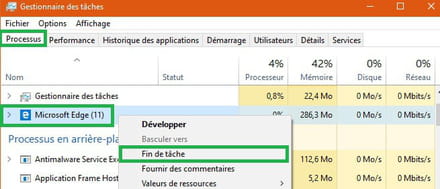
3-Clique droit sur le fichier Reset_Microsoft_Edge.ps1→Exécuter avec Powershell

PowerShell va maintenant s'ouvrir et se fermer rapidement pour exécuter les commandes.
4- Ouvre ensuite Microsoft Edge.(redémarre le PC si besoin).
Ps:
Si tu n'y arrive pas avec 7-Zip double clic sur l'archive et continue la procédure 3.
----------------------------------------------------------------------------------------------------------------------------------------------------------------------------------------------------------------------------------------------------------------------------------------------------------------------------------------------------
→ il y avait recherche Google et 6 cases carrées pour les sites les plus visités
Ouvre un nouvel onglet pour voir les sites les plus consultés.
Dans ton cas après une réinitialisation de Edge ou une mauvaise manip , ils s'afficheront au fur et à mesure de tes surfs.
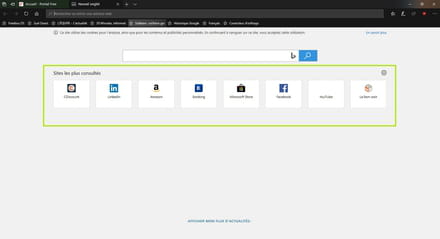
il te faudrait revoir les options pour paramétrer ta page d'accueil.
Va sur les petit points situés en haut et à droite puis sur la ligne Paramètres.
Rubrique → Ouvrir Microsoft Edge avec
Selectionne selon ton choix
Idem avec la rubrique → Ouvrir les nouveau onglets avec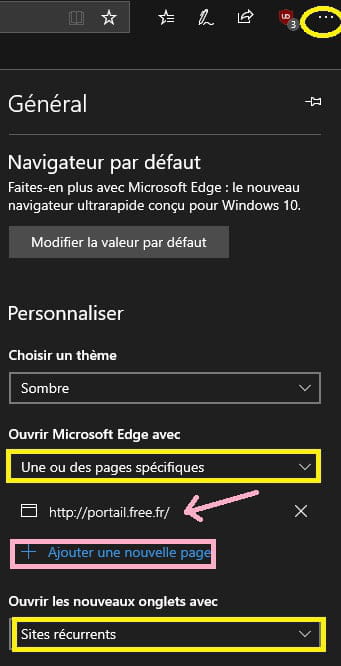
---------------------------------------------------------------------------------------------------------------------------------------------------------------------.
Si cela ne fonctionne pas réinitialise W 10 avec l"option → Conserver mes fichiers
Le tutoriel ici
Conseil:
Sauvegarde tes favoris ou marque-page si tu as d'autres navigateurs.
Le tutoriel
A+
Donne la version de Windows 10.
Touche clavier Windows+X (ou clic droit sur le bouton Démarrer) et tape dans Exécuter → winver
Réinitialise Microsoft Edge aux valeurs par défaut .
Info.
Lorsque on réinitialise Microsoft Edge, tous les favoris dans Microsoft Edge seront également supprimés.
La procédure.
1-Télécharge/ enregistre (sur le Bureau) le fichier Reset_Microsoft_Edge
2-Télécharge 7-Zip
Clique droit puis → Extraire vers Reset_Microsoft_Edge
Fermez toutes les instances de Microsoft Edge dans le gestionnaire des tâches , onglet processus si présent
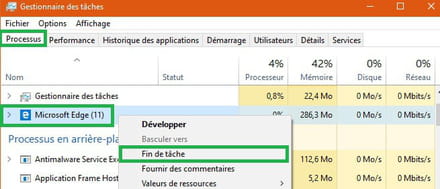
3-Clique droit sur le fichier Reset_Microsoft_Edge.ps1→Exécuter avec Powershell

PowerShell va maintenant s'ouvrir et se fermer rapidement pour exécuter les commandes.
4- Ouvre ensuite Microsoft Edge.(redémarre le PC si besoin).
Ps:
Si tu n'y arrive pas avec 7-Zip double clic sur l'archive et continue la procédure 3.
----------------------------------------------------------------------------------------------------------------------------------------------------------------------------------------------------------------------------------------------------------------------------------------------------------------------------------------------------
→ il y avait recherche Google et 6 cases carrées pour les sites les plus visités
Ouvre un nouvel onglet pour voir les sites les plus consultés.
Dans ton cas après une réinitialisation de Edge ou une mauvaise manip , ils s'afficheront au fur et à mesure de tes surfs.
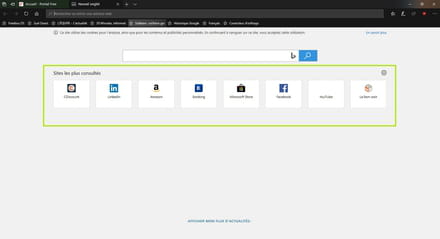
il te faudrait revoir les options pour paramétrer ta page d'accueil.
Va sur les petit points situés en haut et à droite puis sur la ligne Paramètres.
Rubrique → Ouvrir Microsoft Edge avec
Selectionne selon ton choix
Idem avec la rubrique → Ouvrir les nouveau onglets avec
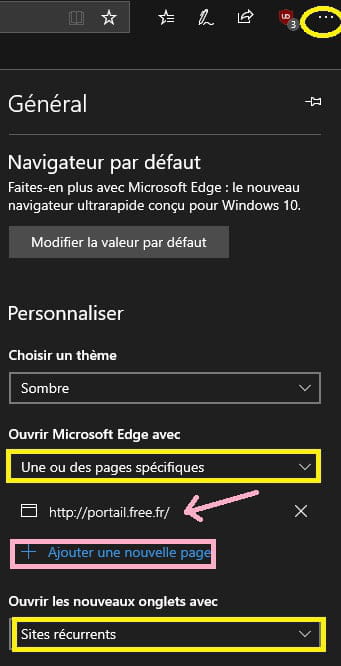
---------------------------------------------------------------------------------------------------------------------------------------------------------------------.
Si cela ne fonctionne pas réinitialise W 10 avec l"option → Conserver mes fichiers
Le tutoriel ici
Conseil:
Sauvegarde tes favoris ou marque-page si tu as d'autres navigateurs.
Le tutoriel
A+
Labrado7
Messages postés
77
Date d'inscription
jeudi 26 juillet 2018
Statut
Membre
Dernière intervention
3 novembre 2021
Modifié le 18 août 2019 à 12:53
Modifié le 18 août 2019 à 12:53
Merci psitouri
Window 10 version version 1903 ( version S.O 18362.295 )
Mais je ne peux pas extraire Reset_Microsoft_Edge
" le fichier ne peut être ouvert comme une archive "
Il y à un problème !
Window 10 version version 1903 ( version S.O 18362.295 )
Mais je ne peux pas extraire Reset_Microsoft_Edge
" le fichier ne peut être ouvert comme une archive "
Il y à un problème !
Labrado7
Messages postés
77
Date d'inscription
jeudi 26 juillet 2018
Statut
Membre
Dernière intervention
3 novembre 2021
Modifié le 18 août 2019 à 13:05
Modifié le 18 août 2019 à 13:05

pistouri
Messages postés
18331
Date d'inscription
dimanche 14 juin 2015
Statut
Contributeur
Dernière intervention
24 avril 2024
8 353
18 août 2019 à 15:06
18 août 2019 à 15:06
Bonjour,
1- Télécharge /enregistre → WinRAR
Clique droit sur l'archive téléchargée puis → Extraire vers Reset_Microsoft_Edge\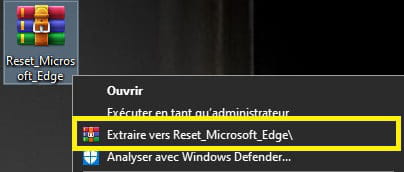
2- Cela fera apparaitre un dossier Reset_Microsoft_Edge
3- Ouvre le dossier (2)
Clique droit sur → Reset_Microsoft_Edge
Clique sur la ligne → Exécuter avec Powershell

PowerShell va maintenant s'ouvrir et se fermer rapidement pour exécuter les commandes.
4- Ouvre ensuite Microsoft Edge.(redémarre le PC si besoin).
A+
1- Télécharge /enregistre → WinRAR
Clique droit sur l'archive téléchargée puis → Extraire vers Reset_Microsoft_Edge\
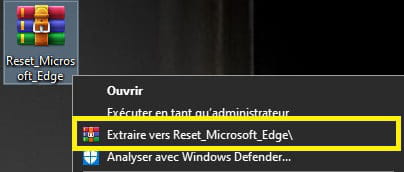
2- Cela fera apparaitre un dossier Reset_Microsoft_Edge

3- Ouvre le dossier (2)
Clique droit sur → Reset_Microsoft_Edge
Clique sur la ligne → Exécuter avec Powershell

PowerShell va maintenant s'ouvrir et se fermer rapidement pour exécuter les commandes.
4- Ouvre ensuite Microsoft Edge.(redémarre le PC si besoin).
A+


